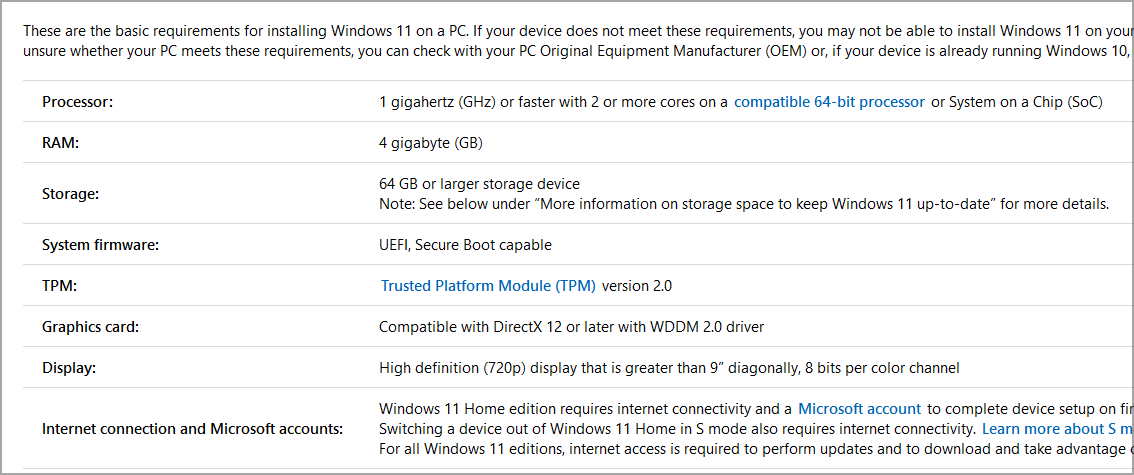- Kada imate odvojene monitore, lakše je vidjeti više dokumenata odjednom i prikazati više informacija.
- Možete postaviti nekoliko prozora i programa na svoj zaslon bez potrebe za pomicanjem kroz sve.
- Postavljanje pozadine s dva monitora jednostavno je i traje samo nekoliko jednostavnih koraka. Možda ćete morati ponovo pokrenuti uređaj kako bi promjene stupile na snagu.

xINSTALIRAJTE KLIKOM NA DATOTEKU ZA PREUZIMANJE
Ovaj softver će popraviti uobičajene računalne pogreške, zaštititi vas od gubitka datoteka, zlonamjernog softvera, kvara hardvera i optimizirati vaše računalo za maksimalnu učinkovitost. Riješite probleme s računalom i uklonite viruse sada u 3 jednostavna koraka:
- Preuzmite alat za popravak računala Restoro koji dolazi s patentiranim tehnologijama (dostupan patent ovdje).
- Klik Započni skeniranje kako biste pronašli probleme sa sustavom Windows koji bi mogli uzrokovati probleme s računalom.
- Klik Popravi sve kako biste riješili probleme koji utječu na sigurnost i performanse vašeg računala
- Restoro je preuzeo 0 čitatelji ovog mjeseca.
Windows 11 uložio je mnogo truda da ponudi neusporedivo vizualno iskustvo radne površine. Sada možete jednostavno dodati više monitora svom računalu kako biste poboljšali produktivnost i povećali udobnost u svom poslovnom ili kućnom uredu.
Većina ljudi koristi postavke s dva monitora za igranje igara, zabavu ili posao. Takvi su zasloni izvrsni ako imate posla s puno sadržaja na računalu.
Zadatke je lakše izvoditi s više monitora jer ih možete raditi paralelno (tj. obavljati više od jednog zadatka u isto vrijeme) što bi potrajalo dulje da imate samo jedan zaslon.
Osim toga, vašim očima olakšava život jer ne morate stalno prebacivati pogled s jednog zaslona na drugi.
Ako imate postavku dvostrukog monitora, možete postaviti pozadinu radne površine u sustavu Windows da se proteže na oba monitora ili odabrati drugu za svaki monitor.
Kako mogu proširiti pozadinu na dva monitora Windows 11?
Ponekad ćete možda htjeti da se vaša pozadina proteže na sve vaše monitore za ujednačeniji i besprijekorniji izgled. Evo koraka koje trebate slijediti:
- pritisni Windows + ja tipke za istovremeno otvaranje Postavke.
- Izaberi Sustav i kliknite na Prikaz.
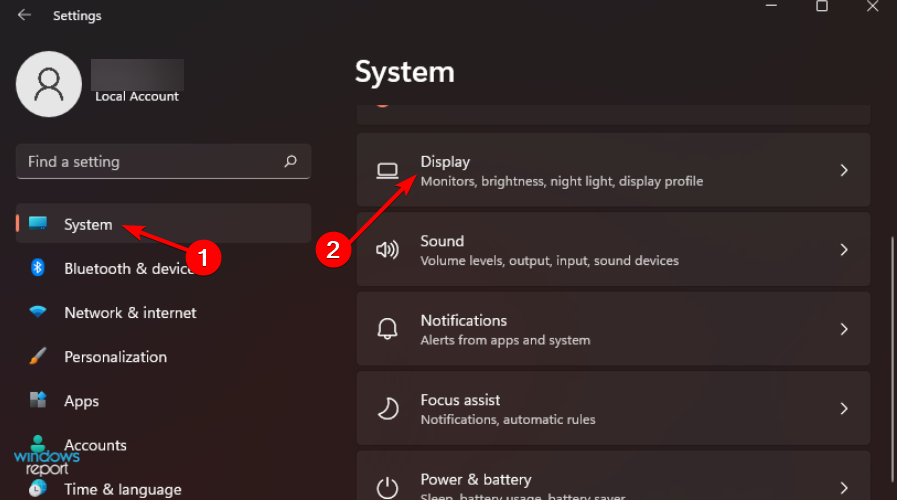
- Kliknite na Napredni prikaz gumb za otvaranje padajućeg izbornika.
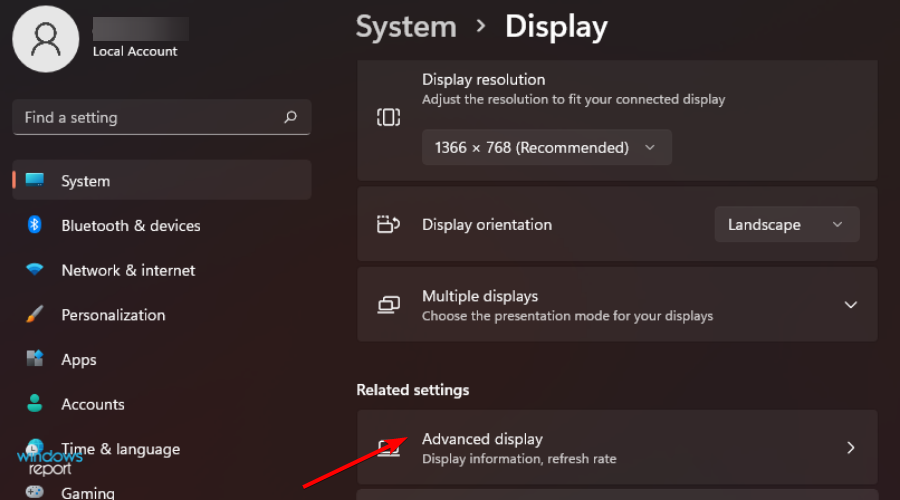
- Izaberi Produžite i oba monitora će imati proširenu pozadinu.

Kako mogu postaviti pozadinu s dva monitora na Windows 11?
1. Koristite aplikaciju Postavke
- pritisni Windows + ja tipke za istovremeno otvaranje Postavke.
- Dođite do Personalizacija i odaberite Personalizirajte svoju pozadinu za otvaranje padajućeg izbornika.

- Pomaknite se prema dolje na desnom oknu da biste odabrali sliku ili je pregledali sa svog spremljenog popisa.
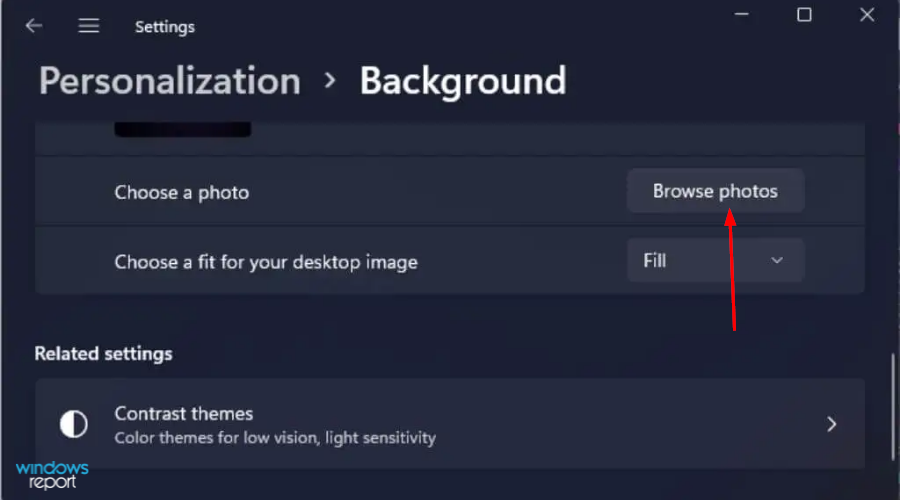
- Desnom tipkom miša kliknite odabranu fotografiju i kliknite Postavljen za sve monitore.

2. Kopirajte datoteke u Windows direktorij
- Pronađite slike koje želite koristiti kao pozadinu, odaberite obje i kliknite na Kopirati.
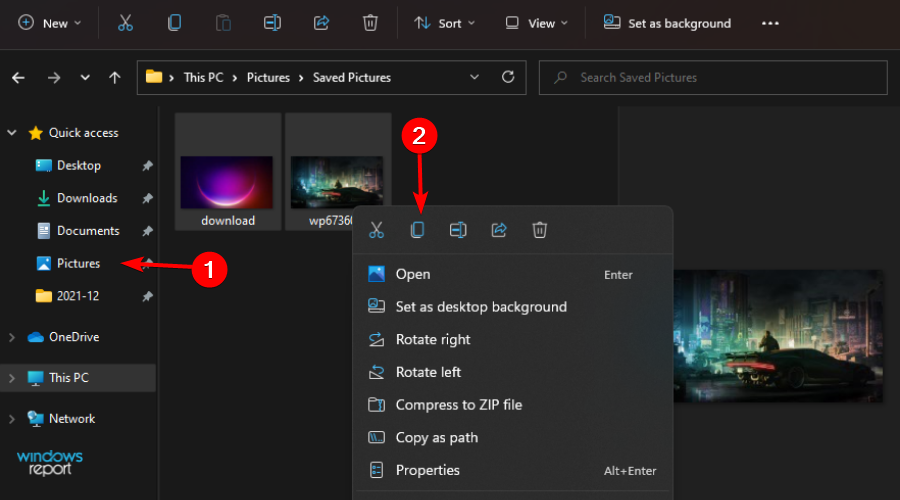
- Idite na:
C: Windows/Web/Pozadina/Windows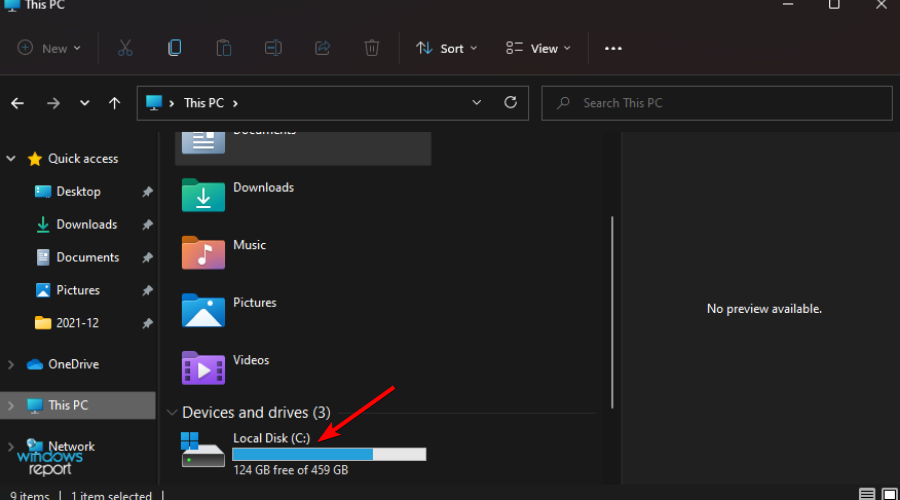



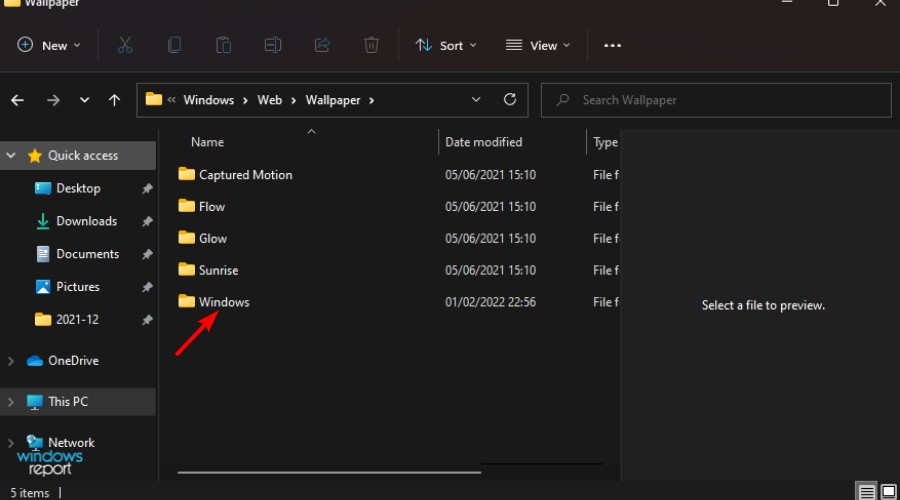
- Kliknite desnom tipkom miša i odaberite Zalijepiti iz izbornika.

- Odaberite potvrdni okvir za Učinite to za sve trenutne stavke i kliknite na Nastaviti.

- Odaberite željene slike i kliknite desnom tipkom za odabir Postavljen za sve monitore iz izbornika.

- Ponovo pokrenite uređaj kako biste izvršili promjene.
3. Koristite dijaloški okvir naredbe Pokreni
- pritisni Windows + R tipke istovremeno za otvaranje Trčanje prozor.
- Unesite sljedeću naredbu u dijaloški okvir:
ljuska{ED834ED6-4B5A-4bfe-8F11-A626DCB6A921} -Microsoft. Pozadina stranice za personalizaciju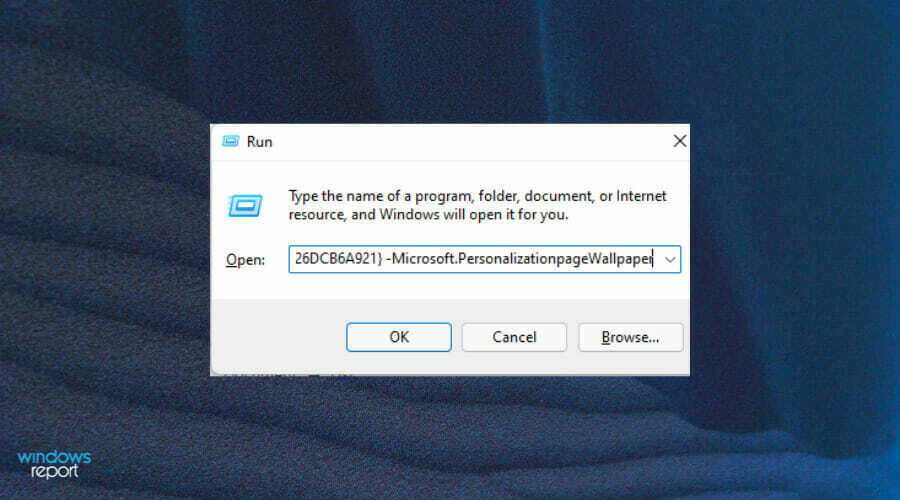
- Kliknite na Pozadina radne površine.
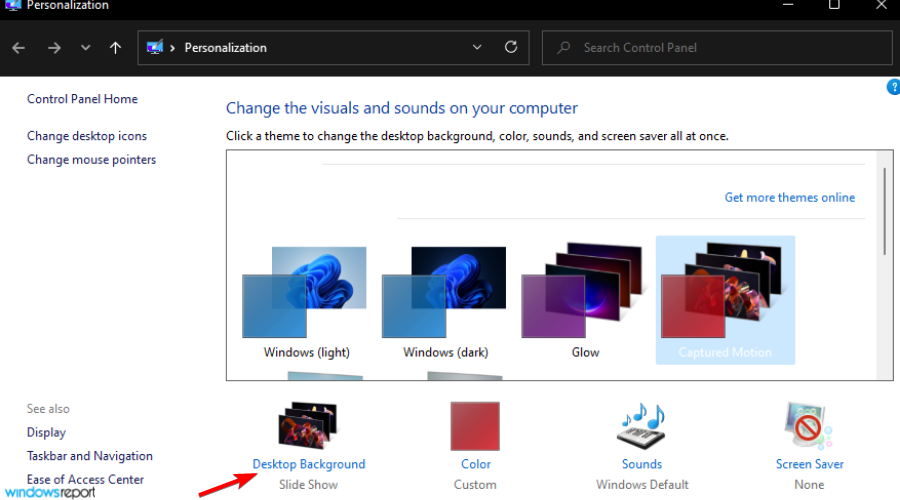
- Odaberite željenu pozadinu, kliknite desnom tipkom miša na nju i odaberite Postavljen za sve monitore.

- Ponovno pokrenite uređaj kako bi promjene stupile na snagu.
Trebam li dvostruki monitor?
Postavke s više monitora postale su popularan način za korisnike da steknu prednost kada su u pitanju zadaci kao što su igranje igara i produktivnost.
Stoga je vrijedno naučiti kako postaviti pozadinu za dva monitora. Na taj način možete stvoriti uistinu jedinstven izgled koji je potpuno vaš, a istovremeno imate mogućnost da vidite više monitora.
Najbolji razlog za njihovu upotrebu je poboljšanje vaše produktivnosti. Nakon što počnete raditi na više zaslona, teško je vratiti se na postavljanje jednog monitora.
Naravno, postoje neki drugi usponi i padovi koji proizlaze iz korištenja više monitora, ali jesu definitivno izvrsno za poboljšanje vašeg tijeka rada i povećanje produktivnosti kada ste ispred a Računalo.
Mogu li koristiti dva monitora s udaljenom radnom površinom?
Pristup računalu koje ima više dostupnih monitora može se jednostavno obaviti putem udaljene radne površine. To ga čini jednom od najpoželjnijih značajki za rad na daljinu.
Veza s udaljenom radnom površinom (RDC) je značajka sustava Windows koja omogućuje korisniku da se poveže s drugim računalom putem interneta ili mreže i pristupi njegovim resursima.
Možete postaviti svoje vlastito računalo za korištenje dva monitora s tom značajkom i još uvijek iskoristiti mogućnosti dvostrukog monitora koje nudi osobno računalo s operacijskim sustavom Windows 11.
Ako želite koristiti dva monitora, možete postaviti svoju sesiju tako da se oba zaslona pojavljuju na udaljenom računalu. Također možete postaviti svoju sesiju tako da se pojavi samo jedan monitor, a drugi se zrcali na vašu lokalnu radnu površinu. Na ovaj način vidjet ćete istu stvar na oba zaslona.
Podrška za više monitora za usluge udaljene radne površine također omogućuje korisnicima da otvore vezu i da je prošire na sve monitore na klijentskom računalu.
To pruža optimalno iskustvo za korisnike koji trebaju pristupiti aplikacijama koje se izvode na poslužitelju sa svog lokalnog uređaja. Međutim, postoje ograničenja pri povezivanju s računalom pomoću RDC-a.
Da biste koristili dva monitora s udaljenom radnom površinom, slijedite korake u nastavku:
- pritisni Windows + ja tipke istovremeno za otvaranje Izbornik Start.
- Upišite cmd u traci za pretraživanje da biste otvorili Naredbeni redak.
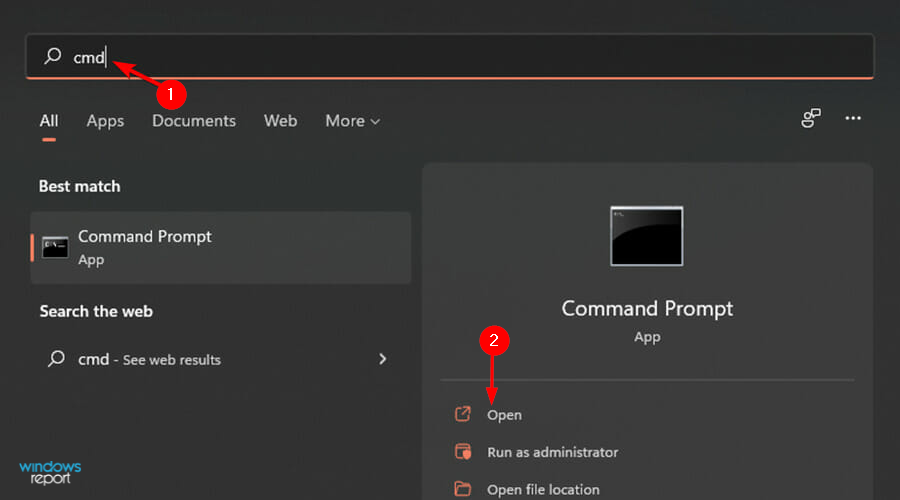
- Unesite sljedeću naredbu u dijaloški okvir:
mstsc.exe -multimon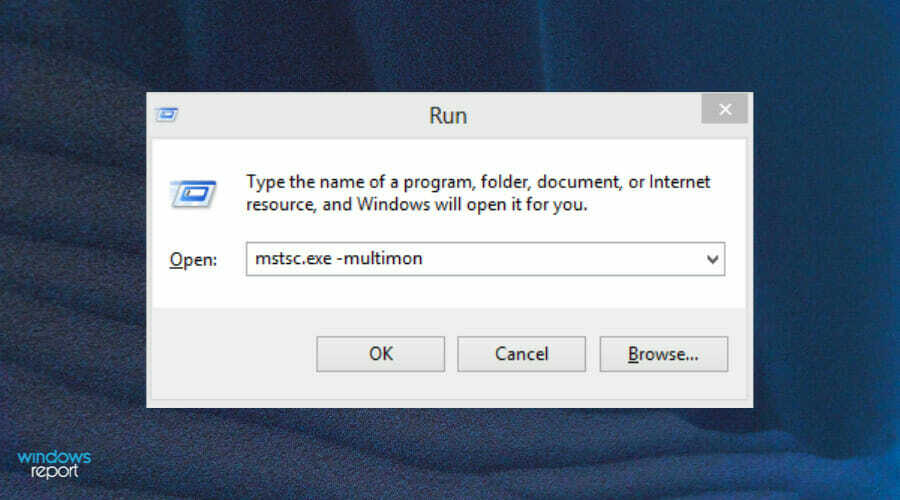
- Pritisnite Unesi i otvorit će se prozor Remote Desktop.
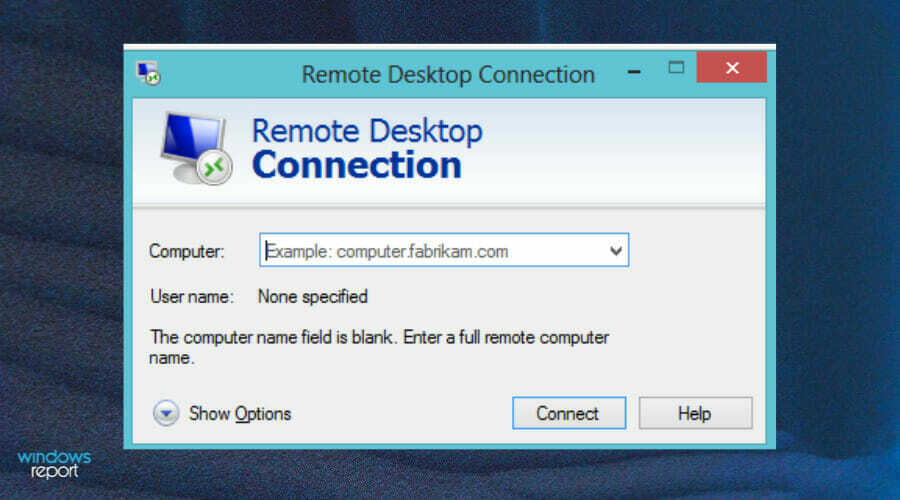
Postoje i drugi alternativne metode za postavljanje dvostrukih monitora s udaljenom radnom površinom pa slobodno pogledajte naš opsežni vodič o istom.
Da biste u potpunosti uživali u prednostima postavljanja dvostrukih monitora i izvukli maksimum iz toga, morate uzeti u obzir neke od najbolji softverski alati koji nude prilagodbu i olakšati proces upravljanja višestrukim zaslonima.
Toliko toga možete učiniti s dvostrukim monitorima kao što su postavite različite rezolucije na oba monitora ako zaslone koristite za različite aktivnosti.
Također možete podesiti postavke dovedite razine svjetline oba monitora da budu slične za besprijekorno i ujednačeno iskustvo.
Ako ste tražili načine za postavljanje pozadine za dva monitora, nadamo se da vam je ovaj vodič pružio odgovore koji su vam potrebni.
Ako naiđete na bilo kakve probleme s postavljanjem, ostavite komentar ispod i sigurno ćemo vam se javiti što je prije moguće.